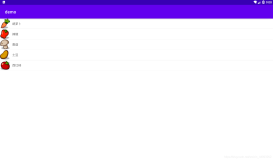ListView是Android中最为常用的列表类型控件,ListView中的选择项目中样式很多有的是纯文字的、有的还可以带有图片。它的继承关系如下:
java.lang.Object
↳ android.view.View
↳ android.view.ViewGroup
↳ android.widget.AdapterView<T extends android.widget.Adapter>
↳ android.widget.AbsListView
↳ android.widget.ListView
android.widget.ListView继承了android.view.ViewGroup。
首先看一个纯文本的ListView例子,案例运行后会出现一个城市列表如图6-8所示,选择某个城市,弹出一个Toast,关于Toast的概念和使用会在下一节中介绍。

图6-8 ListView
程序代码请参考代码清单6-4:
【代码清单6-4】 chapter6_3/src/com/work/ListView_1_Activity.java
public class ListView_1_Activity extends Activity {
private ListView listview;
@Override
public void onCreate(Bundle savedInstanceState) {
super.onCreate(savedInstanceState);
setContentView(R.layout.listview_activity);
listview = (ListView)findViewById(R.id.ListView01);
ArrayAdapter<String> adapter = new ArrayAdapter<String>(this,
android.R.layout.simple_list_item_1, mStrings);
listview.setAdapter(adapter);
listview.setOnItemClickListener(new AdapterView.OnItemClickListener() {
@Override
public void onItemClick(AdapterView<?> parent, View v, int pos,
long id) {
Toast.makeText(ListView_1_Activity.this, mStrings[pos],
Toast.LENGTH_SHORT).show();
}
});
}
private String[] mStrings = {
"北京市", "天津市", "上海", "重庆", "乌鲁木齐", …};
}
对于ArrayAdapter应该已经很熟悉了,其中的android.R.layout.simple_list_item_1是使用系统的布局样式。Android系统本身提供了很多的这样的布局文件,但是有的适合于ListView控件,有的适合于Spinner控件,有的适合于它的列表控件,这是使用时需要注意的。
在这种方式下,需要在布局文件listview_activity.xml中添加ListView控件:
<ListView android:id="@+id/ListView01" android:layout_width="wrap_content"
android:layout_height="wrap_content"></ListView>
由于ListView在Android中是很常用的列表类型控件,只要是有多条信息需要显示的时候都可以考虑使用ListView展示出来,正是由于ListView使用的普遍,所以Android又提供了一个列表类型的Activity——ListActivity,来简化ListView开发。
通过继承ListActivity类而实现一个简单的ListView功能,而不要直接使用ListView控件。同样上面案例如果使用ListActivity请参考代码清单6-5的写法:
【代码清单6-5】 chapter6_3/src/com/work/ListView_1.java
public class ListView_1 extends ListActivity {
/** Called when the activity is first created. */
@Override
public void onCreate(Bundle savedInstanceState) {
super.onCreate(savedInstanceState);
setListAdapter(new ArrayAdapter<String>(this,
android.R.layout.simple_list_item_1, mStrings));
getListView().setOnItemClickListener(new AdapterView.OnItemClickListener() {
@Override
public void onItemClick(AdapterView<?> parent, View v, int pos,
long id) {
Toast.makeText(ListView_1.this, mStrings[pos],
Toast.LENGTH_SHORT).show();
}
});
}
private String[] mStrings = {
"北京市", "天津市", "上海", "重庆", "乌鲁木齐", …};
}
查看代码不难发现这里没有使用布局文件,那就意味着不需要使用R文件来获得控件,所以在程序中使用了getListView()方法来获得ListView控件。处理ListView的项目点击事件有两种方法,一种是通过与ListView对象设置setOnItemClickListener方式实现,代码如下:
getListView().setOnItemClickListener(new AdapterView.OnItemClickListener() {
@Override
public void onItemClick(AdapterView<?> parent, View v, int pos,
long id) {
Toast.makeText(ListView_1.this, mStrings[pos],
Toast.LENGTH_SHORT).show();
}
});
另外一种是覆盖ListActivity的onListItemClick(ListView l, View v, int position, long id)方法实现,代码如下所示。
@Override
protected void onListItemClick(ListView l, View v, int position, long id) {
Toast.makeText(ListView_1.this, mStrings[position], Toast.LENGTH_SHORT)
.show();
}
再看一个自定义Adapter的例子,这是一个带有图标的ListView,程序运行结果如图6-9所示。

图6-9 自定义adapter
相关程序代码请参考代码清单6-6:
【代码清单6-6】 chapter6_3/src/com/work/ListViewIcon_3.java
public class ListViewIcon_3 extends ListActivity {
@Override
public void onCreate(Bundle savedInstanceState) {
super.onCreate(savedInstanceState);
setListAdapter(new EfficientAdapter(this));
}
private static final String[] DATA = {
"北京市", "天津市", "上海", "重庆", "哈尔滨",
"石家庄", "秦皇岛", "济南", "青岛", "南京",
"三亚", "昆明", "成都", "长沙", "武汉",
"九江", "香港", "澳门","兰州","张家口" };
…
}
自定义的Adapter是EfficientAdapter,EfficientAdapter的相关代码请参考代码清单6-7:
【代码清单6-7】 chapter6_3/src/com/work/ListViewIcon_3.java
private static class EfficientAdapter extends BaseAdapter {
private LayoutInflater mInflater;
private Bitmap mIcon0;
private Bitmap mIcon1;
… …
public EfficientAdapter(Context context) {
mInflater = LayoutInflater.from(context);
mIcon0 = BitmapFactory.decodeResource(context.getResources(), R.drawable.noicon);
mIcon1 = BitmapFactory.decodeResource(context.getResources(), R.drawable.beijing);
… …
}
public int getCount() {
return DATA.length;
}
public Object getItem(int position) {
return DATA[position];
}
public long getItemId(int position) {
return position;
}
public View getView(int position, View convertView, ViewGroup parent) {
ViewHolder holder;
if (convertView == null) {
convertView = mInflater.inflate(R.layout.main, null);
holder = new ViewHolder();
holder.text = (TextView) convertView.findViewById(R.id.textview);
holder.icon = (ImageView) convertView.findViewById(R.id.icon);
convertView.setTag(holder);
} else {
holder = (ViewHolder) convertView.getTag();
}
holder.text.setText(DATA[position]);
switch(position)
{
case 0:
holder.icon.setImageBitmap(mIcon1);
break;
case 1:
holder.icon.setImageBitmap(mIcon2);
break;
…
default:
holder.icon.setImageBitmap(mIcon0);
break;
}
return convertView;
}
static class ViewHolder {
TextView text;
ImageView icon;
}
}
编写自定义Adapter可以继承BaseAdapter类,如果是数据库使用可以继承CursorAdapter。在本例中继承了BaseAdapter类,BaseAdapter是一个抽象类,必须在它的子类中实现下面的方法:
• int getCount() 返回总数据源中总的记录数;
• Object getItem(int position) 根据选择的项目的位置,获得选择的数据源中某个项目的数据;
• long getItemId(int position) 根据选择的项目的位置;
• View getView(int position, View convertView, ViewGroup parent) 获得要展示的项目View对象。
这里最为麻烦的方法就是getView(),getView()方法是ListView的每个列表项目绘制在屏幕上时被调用。该方法其中的一个参数是convertView,在ListView第一次显示列表项目的时候,convertView是null值。当向上滑动屏幕时候,屏幕上面的列表项目退出屏幕,屏幕下面原来不可见的列表项目会进入屏幕,这个时候的convertView不是null值,下面代码的处理对于提供ListView控件提高性能是至关重要的。
if (convertView == null) {
convertView = mInflater.inflate(R.layout.main, null);
holder = new ViewHolder();
holder.text = (TextView) convertView
.findViewById(R.id.textview);
holder.icon = (ImageView) convertView.findViewById(R.id.icon);
convertView.setTag(holder);
} else {
holder = (ViewHolder) convertView.getTag();
}
只有在convertView为null时才去实例化控件,创建convertView对象、holder对象,其中convertView对象是通过mInflater.inflate(R.layout.main, null)方法,从一个main.xml布局文件中加载并创建的。
而在convertView非null的时候不会实例化控件,否则每次都要实例化控件,当列表项目很多时,用户反复滑动屏幕会有“卡”的感觉,不再流畅了。
java.lang.Object
↳ android.view.View
↳ android.view.ViewGroup
↳ android.widget.AdapterView<T extends android.widget.Adapter>
↳ android.widget.AbsListView
↳ android.widget.ListView
android.widget.ListView继承了android.view.ViewGroup。
首先看一个纯文本的ListView例子,案例运行后会出现一个城市列表如图6-8所示,选择某个城市,弹出一个Toast,关于Toast的概念和使用会在下一节中介绍。

图6-8 ListView
程序代码请参考代码清单6-4:
【代码清单6-4】 chapter6_3/src/com/work/ListView_1_Activity.java
public class ListView_1_Activity extends Activity {
private ListView listview;
@Override
public void onCreate(Bundle savedInstanceState) {
super.onCreate(savedInstanceState);
setContentView(R.layout.listview_activity);
listview = (ListView)findViewById(R.id.ListView01);
ArrayAdapter<String> adapter = new ArrayAdapter<String>(this,
android.R.layout.simple_list_item_1, mStrings);
listview.setAdapter(adapter);
listview.setOnItemClickListener(new AdapterView.OnItemClickListener() {
@Override
public void onItemClick(AdapterView<?> parent, View v, int pos,
long id) {
Toast.makeText(ListView_1_Activity.this, mStrings[pos],
Toast.LENGTH_SHORT).show();
}
});
}
private String[] mStrings = {
"北京市", "天津市", "上海", "重庆", "乌鲁木齐", …};
}
对于ArrayAdapter应该已经很熟悉了,其中的android.R.layout.simple_list_item_1是使用系统的布局样式。Android系统本身提供了很多的这样的布局文件,但是有的适合于ListView控件,有的适合于Spinner控件,有的适合于它的列表控件,这是使用时需要注意的。
在这种方式下,需要在布局文件listview_activity.xml中添加ListView控件:
<ListView android:id="@+id/ListView01" android:layout_width="wrap_content"
android:layout_height="wrap_content"></ListView>
由于ListView在Android中是很常用的列表类型控件,只要是有多条信息需要显示的时候都可以考虑使用ListView展示出来,正是由于ListView使用的普遍,所以Android又提供了一个列表类型的Activity——ListActivity,来简化ListView开发。
通过继承ListActivity类而实现一个简单的ListView功能,而不要直接使用ListView控件。同样上面案例如果使用ListActivity请参考代码清单6-5的写法:
【代码清单6-5】 chapter6_3/src/com/work/ListView_1.java
public class ListView_1 extends ListActivity {
/** Called when the activity is first created. */
@Override
public void onCreate(Bundle savedInstanceState) {
super.onCreate(savedInstanceState);
setListAdapter(new ArrayAdapter<String>(this,
android.R.layout.simple_list_item_1, mStrings));
getListView().setOnItemClickListener(new AdapterView.OnItemClickListener() {
@Override
public void onItemClick(AdapterView<?> parent, View v, int pos,
long id) {
Toast.makeText(ListView_1.this, mStrings[pos],
Toast.LENGTH_SHORT).show();
}
});
}
private String[] mStrings = {
"北京市", "天津市", "上海", "重庆", "乌鲁木齐", …};
}
查看代码不难发现这里没有使用布局文件,那就意味着不需要使用R文件来获得控件,所以在程序中使用了getListView()方法来获得ListView控件。处理ListView的项目点击事件有两种方法,一种是通过与ListView对象设置setOnItemClickListener方式实现,代码如下:
getListView().setOnItemClickListener(new AdapterView.OnItemClickListener() {
@Override
public void onItemClick(AdapterView<?> parent, View v, int pos,
long id) {
Toast.makeText(ListView_1.this, mStrings[pos],
Toast.LENGTH_SHORT).show();
}
});
另外一种是覆盖ListActivity的onListItemClick(ListView l, View v, int position, long id)方法实现,代码如下所示。
@Override
protected void onListItemClick(ListView l, View v, int position, long id) {
Toast.makeText(ListView_1.this, mStrings[position], Toast.LENGTH_SHORT)
.show();
}
再看一个自定义Adapter的例子,这是一个带有图标的ListView,程序运行结果如图6-9所示。

图6-9 自定义adapter
相关程序代码请参考代码清单6-6:
【代码清单6-6】 chapter6_3/src/com/work/ListViewIcon_3.java
public class ListViewIcon_3 extends ListActivity {
@Override
public void onCreate(Bundle savedInstanceState) {
super.onCreate(savedInstanceState);
setListAdapter(new EfficientAdapter(this));
}
private static final String[] DATA = {
"北京市", "天津市", "上海", "重庆", "哈尔滨",
"石家庄", "秦皇岛", "济南", "青岛", "南京",
"三亚", "昆明", "成都", "长沙", "武汉",
"九江", "香港", "澳门","兰州","张家口" };
…
}
自定义的Adapter是EfficientAdapter,EfficientAdapter的相关代码请参考代码清单6-7:
【代码清单6-7】 chapter6_3/src/com/work/ListViewIcon_3.java
private static class EfficientAdapter extends BaseAdapter {
private LayoutInflater mInflater;
private Bitmap mIcon0;
private Bitmap mIcon1;
… …
public EfficientAdapter(Context context) {
mInflater = LayoutInflater.from(context);
mIcon0 = BitmapFactory.decodeResource(context.getResources(), R.drawable.noicon);
mIcon1 = BitmapFactory.decodeResource(context.getResources(), R.drawable.beijing);
… …
}
public int getCount() {
return DATA.length;
}
public Object getItem(int position) {
return DATA[position];
}
public long getItemId(int position) {
return position;
}
public View getView(int position, View convertView, ViewGroup parent) {
ViewHolder holder;
if (convertView == null) {
convertView = mInflater.inflate(R.layout.main, null);
holder = new ViewHolder();
holder.text = (TextView) convertView.findViewById(R.id.textview);
holder.icon = (ImageView) convertView.findViewById(R.id.icon);
convertView.setTag(holder);
} else {
holder = (ViewHolder) convertView.getTag();
}
holder.text.setText(DATA[position]);
switch(position)
{
case 0:
holder.icon.setImageBitmap(mIcon1);
break;
case 1:
holder.icon.setImageBitmap(mIcon2);
break;
…
default:
holder.icon.setImageBitmap(mIcon0);
break;
}
return convertView;
}
static class ViewHolder {
TextView text;
ImageView icon;
}
}
编写自定义Adapter可以继承BaseAdapter类,如果是数据库使用可以继承CursorAdapter。在本例中继承了BaseAdapter类,BaseAdapter是一个抽象类,必须在它的子类中实现下面的方法:
• int getCount() 返回总数据源中总的记录数;
• Object getItem(int position) 根据选择的项目的位置,获得选择的数据源中某个项目的数据;
• long getItemId(int position) 根据选择的项目的位置;
• View getView(int position, View convertView, ViewGroup parent) 获得要展示的项目View对象。
这里最为麻烦的方法就是getView(),getView()方法是ListView的每个列表项目绘制在屏幕上时被调用。该方法其中的一个参数是convertView,在ListView第一次显示列表项目的时候,convertView是null值。当向上滑动屏幕时候,屏幕上面的列表项目退出屏幕,屏幕下面原来不可见的列表项目会进入屏幕,这个时候的convertView不是null值,下面代码的处理对于提供ListView控件提高性能是至关重要的。
if (convertView == null) {
convertView = mInflater.inflate(R.layout.main, null);
holder = new ViewHolder();
holder.text = (TextView) convertView
.findViewById(R.id.textview);
holder.icon = (ImageView) convertView.findViewById(R.id.icon);
convertView.setTag(holder);
} else {
holder = (ViewHolder) convertView.getTag();
}
只有在convertView为null时才去实例化控件,创建convertView对象、holder对象,其中convertView对象是通过mInflater.inflate(R.layout.main, null)方法,从一个main.xml布局文件中加载并创建的。
而在convertView非null的时候不会实例化控件,否则每次都要实例化控件,当列表项目很多时,用户反复滑动屏幕会有“卡”的感觉,不再流畅了。
ViewHolder类是将每一个项目中的控件封装起来的类,可以在convertView 为null时候创建ViewHolder类的实例holder,然后通过convertView.setTag(holder);把它放到convertView中,而在convertView非null时候,再通过convertView.getTag()过的一个ViewHolder类的实例,这样在翻屏的时候就不会反复创建ViewHolder实例对象了,就本例而言只是创建了9个ViewHolder实例。
出自《Android开发案例驱动教程》第六章